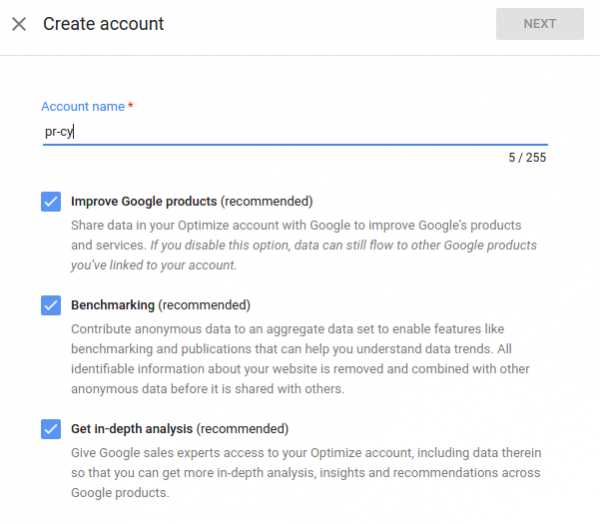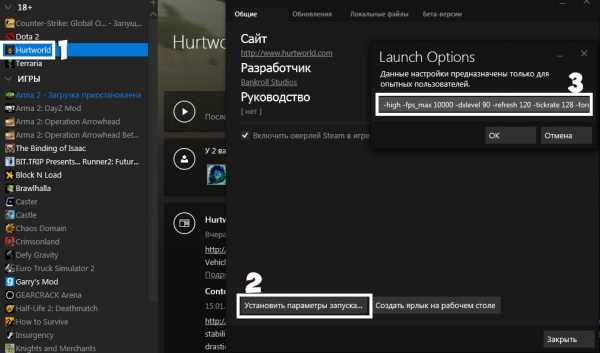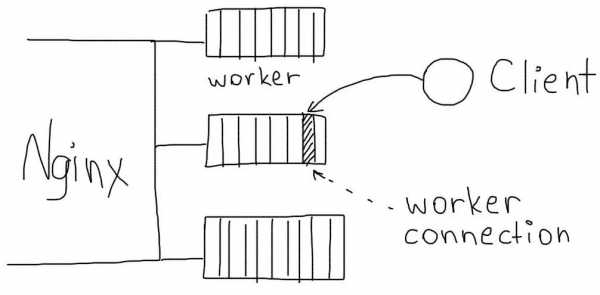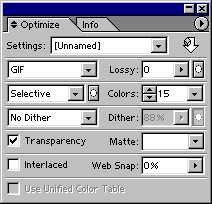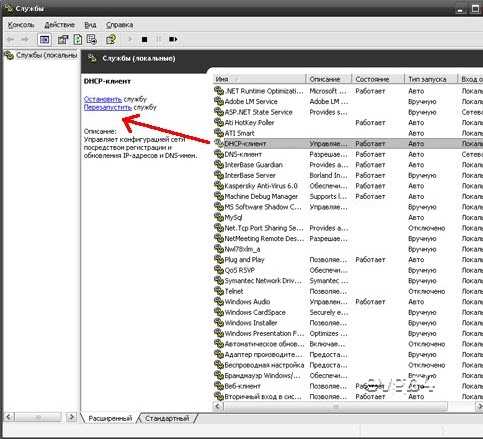Оптимизация смартфона и планшета - как ускорить Андроид ОС? Оптимизация смартфона
Как ускорить Андроид-телефон: эффективные способы
Как только девайс был куплен, он почти всегда работает быстро и радует своего хозяина. Но стоит только поэксплуатировать устройство на протяжении нескольких месяцев, как мы начинаем замечать сильную просадку в производительности, а порой даже серьезные фризы. Это мешает пользоваться гаджетом с комфортом, поэтому сегодня мы расскажем, как ускорить ваш Андроид-телефон. Приступаем.
Ускоряем смартфон
Итак, ниже будут рассмотрены все способы оптимизации вашего девайса, а для удобства мы отсортируем их по категориям.
Очистка кэша приложений и браузера
Кэш – это временные файлы, которые образуются в процессе работы как самой операционной системы, так и различных программ. Важно регулярно очищать такие данные, так как они сильно замедляют быстродействие OS.
Рассмотрим процесс очистки:
- Мы будем использовать стороннее приложение, так как собственные функции очистки есть на каждом устройстве. Поэтому открываем наш Play Маркет.
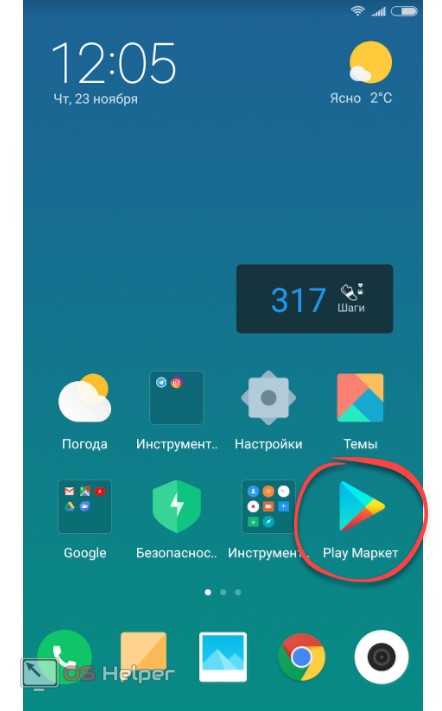
- В поисковой строке нужно написать «CCleaner», а когда результат появится – тапнуть по нему.
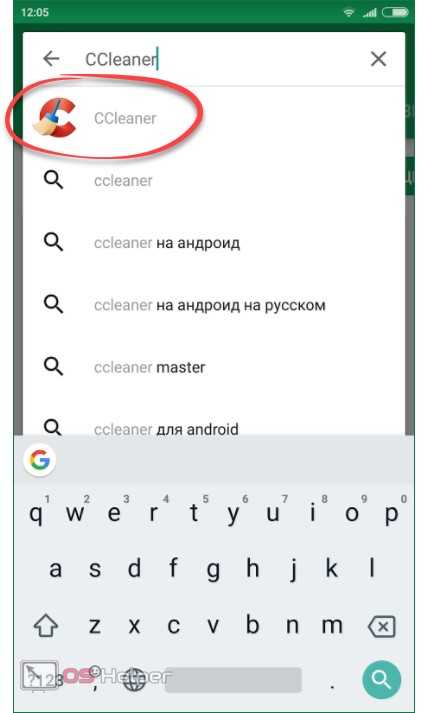
- Далее просто жмем зеленую кнопку с надписью «Установить».
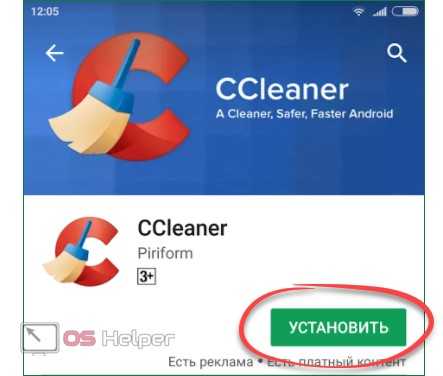
- Приложение потребует предоставление доступа к системным функциям. Без них оно попросту не сможет работать. Посему разрешаем все тапом по кнопке «Принять».
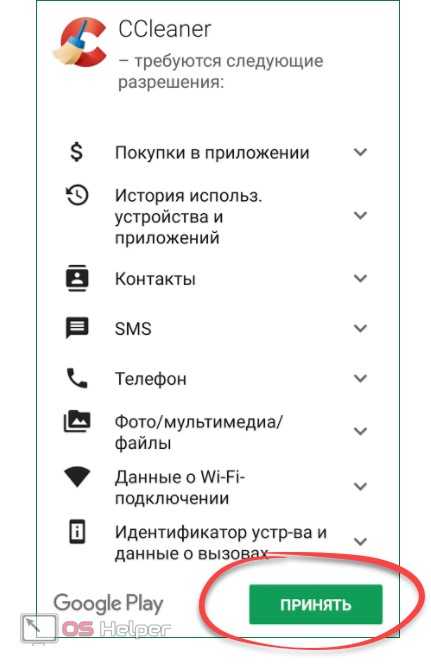
- Программа весит всего 5 МБ, поэтому будет загружена довольно быстро.
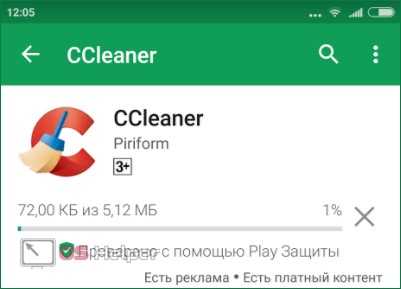
- Нам остается лишь нажать «Открыть» и переходить к процедуре очистки.
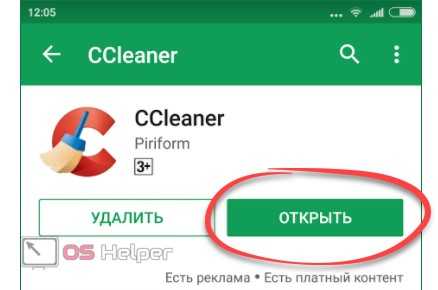
- Когда CCleaner откроется, нажмите большую кнопку, отмеченную на скриншоте.
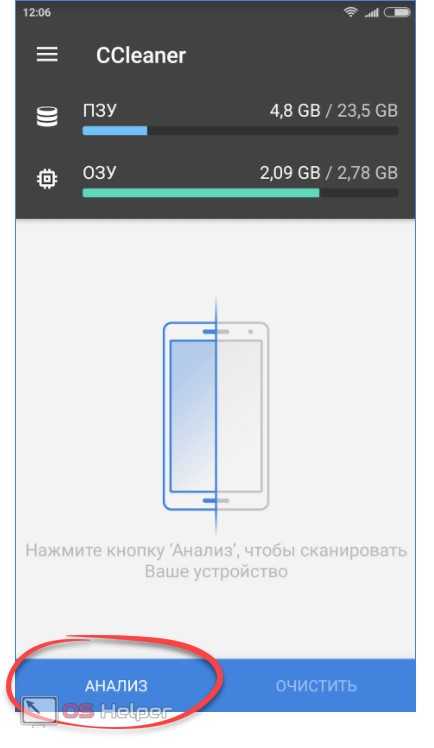
- Начнется сканирование внутренней памяти смартфона. Благо в операционной системе Android нет многострадального реестра.
Внимание! Если устройство обладает Root-правами, анализ будет гораздо более глубоким и, соответственно, качественным.
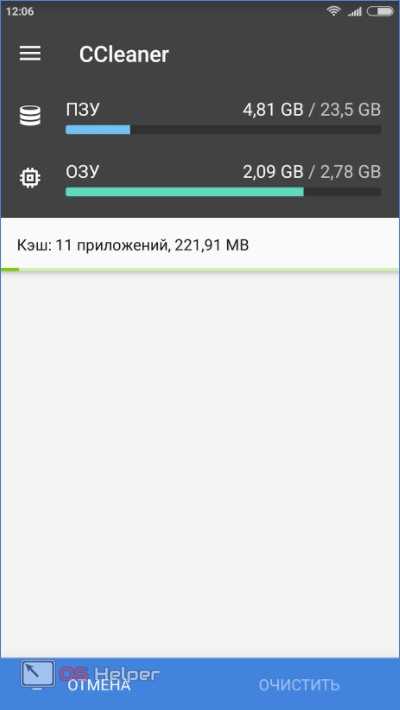
- Когда сканирование подойдет к концу, нам предложат выбрать, что именно следует удалять. Рекомендуется устанавливать все флажки. Когда настройка будет окончена, жмем «Очистка».
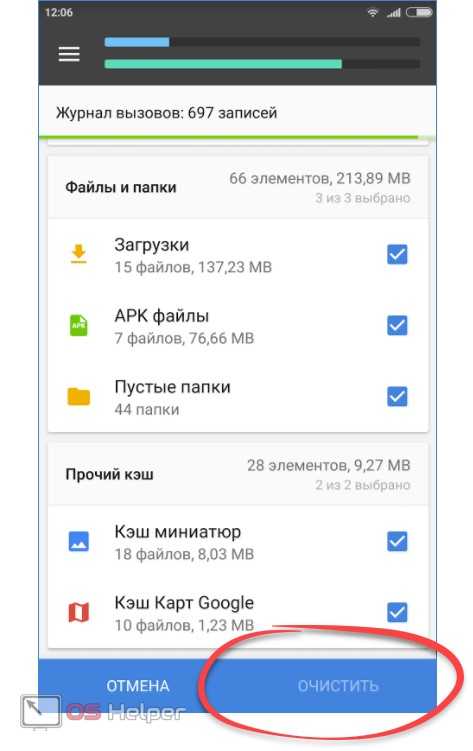 Начнется удаление ненужных файлов и кэша, который накопился в OS.
Начнется удаление ненужных файлов и кэша, который накопился в OS.
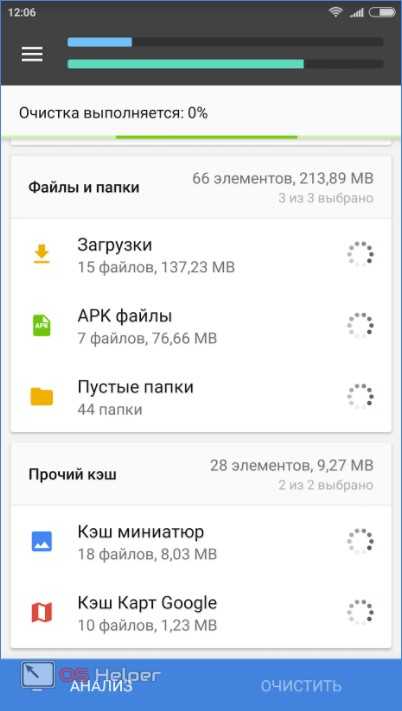
В результате ваш смартфон будет полностью очищен. Для завершения операции нужно обязательно перезагрузить устройство.
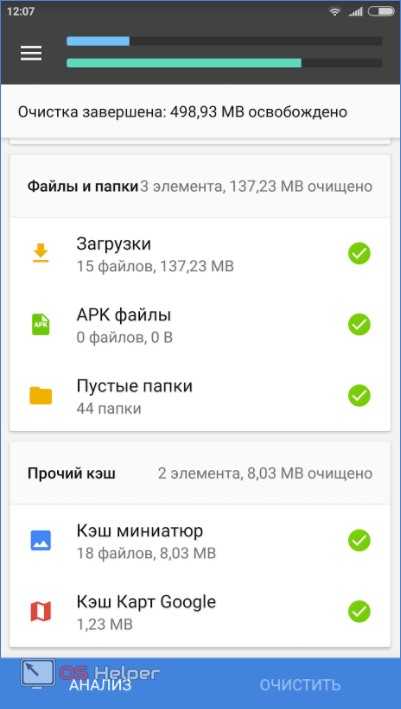
Режим электропитания
Данный параметр тоже способен сыграть большую роль в работе зеленого робота, нагрузке на его аппаратные составляющие и, естественно, скорость разряда аккумулятора. Давайте рассмотрим, как настроить щадящий режим.
- Опустите шторку и найдите там иконку настроек.
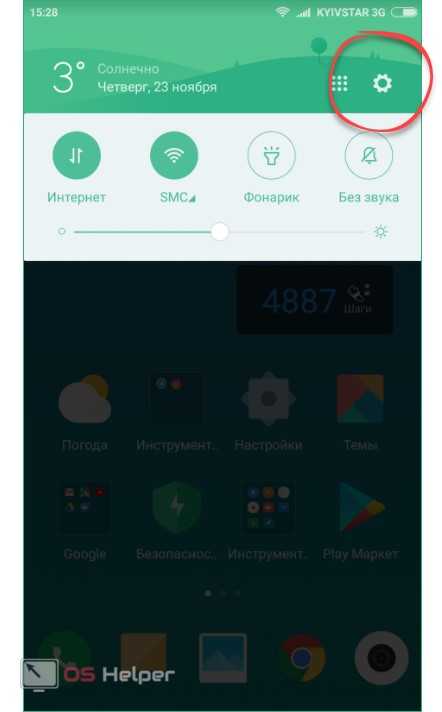
- Перейдите в раздел, отвечающий за электропитание. Мы показываем процесс на примере смартфона с оболочкой MIUI 9, в других моделях и интерфейсах увиденное может немного отличаться.
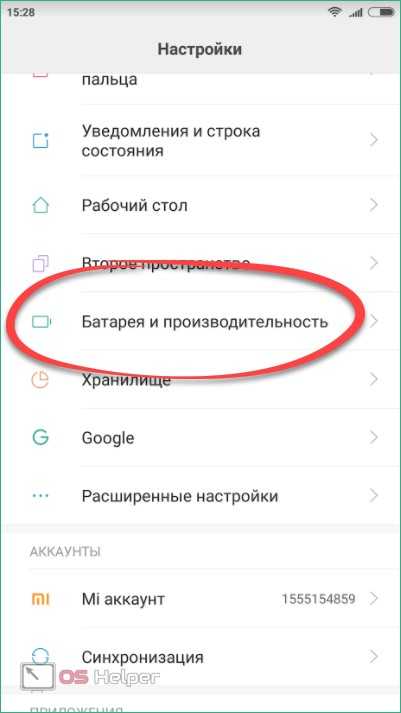
- Тапаем по надписи «Питание».
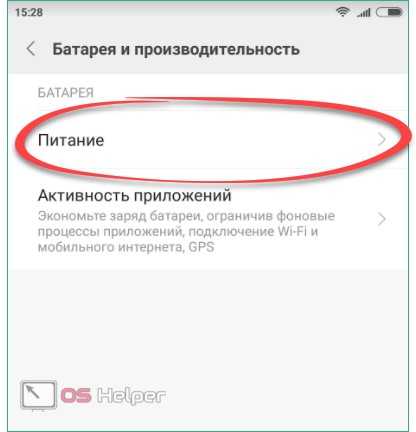
- Вот нужный нам раздел. Это «Экономия энергии». Жмем его.
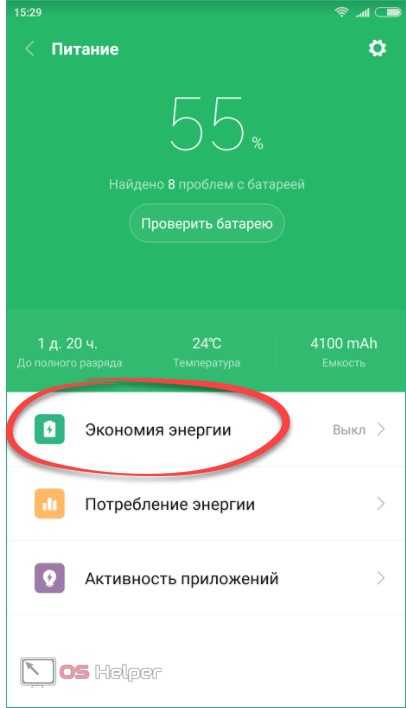
- Тут есть 2 переключателя. Первый отвечает за экономию энергии, второй может осуществлять ее автоматическую активацию в зависимости от уровня заряда батареи. Также есть возможность настойки включения и отключения функции в разное время суток. Например, ночью, когда мы меньше всего используем Андроид, она может активироваться.
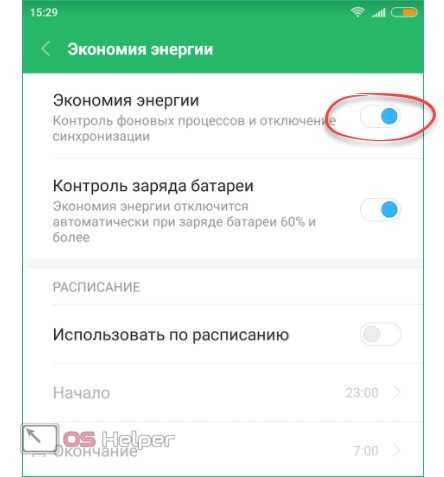
Настройка GPS
Как известно, прием данных с орбитальных спутников навигации требует значительного энергопотребления. Очень часто пользователи попросту забывают его отключить и теряют заряд аккумулятора понапрасну. Порой сторонние приложения активируют GPS самостоятельно, человек же даже не знает об этом.
Для того чтобы отключить показ нашего местоположения, нужно опустить меню уведомлений Android и отключить соответствующий тумблер.
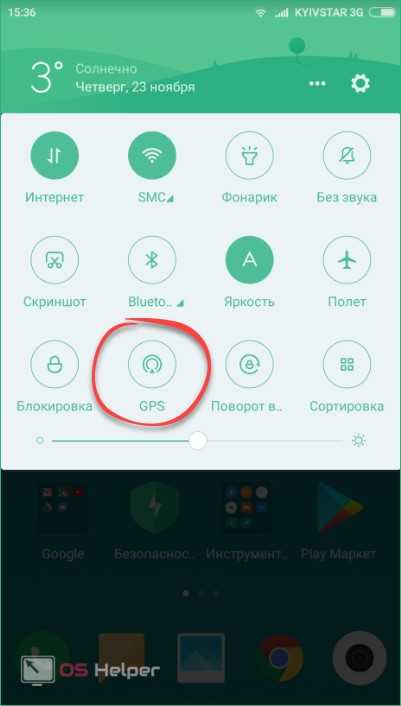
Освобождение памяти
В современных смартфонах используется как внутренняя память, так и отдельно подключаемая карта. И то, и другое может потерять все свободное пространство, что приведет к неминуемому торможению устройства. При этом вы даже не поймете, чем «забита» ваша флешка. Ниже мы продемонстрируем, как разобраться в ситуации и удалить ненужные данные.
- Работать будем со сторонним решением под названием DiskUsage. Скачать приложение можно на его домашней страничке в Google Play или через поиск. Для этого вам всего лишь потребуется нажать кнопку «Установить».
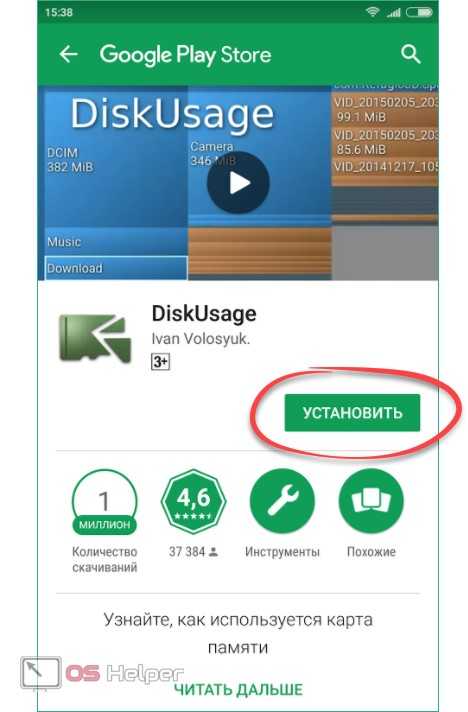
- Далее принимаем запрос на доступ, тапнув по «Принять».
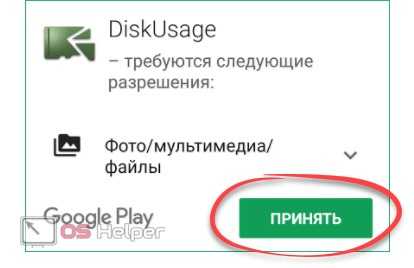
- И запускаем программу, нажатием обозначенной на скриншоте кнопки.
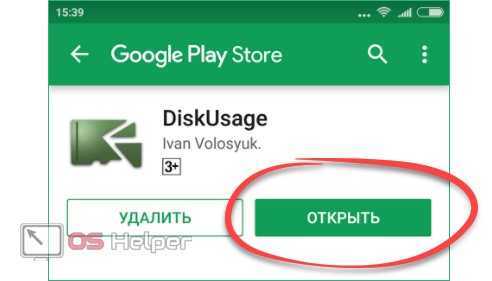
- Изначально нужно выбрать носитель для сканирования. У нас тут внутренняя память и сама прошивка (так как получен Root-доступ). В вариантах с картой памяти в данном меню будет отображаться и она. Тапаем по накопителю, который собираемся анализировать.
- Последует недолгий процесс сканирования.
- Перед нами появилась карта файлов диска. В левой ее части находится корневой раздел. На нем написано «Карта памяти». Дальше (двигаясь вправо) мы видим каталоги: в них, соответственно, тоже отображаются папки. Весь смысл такого подхода заключается в отображении размеров плиток в зависимости от занимаемого места. Чем больше квадрат, тем больше он содержит данных. Тапните на один из каталогов и дерево увеличится именно для его размера.
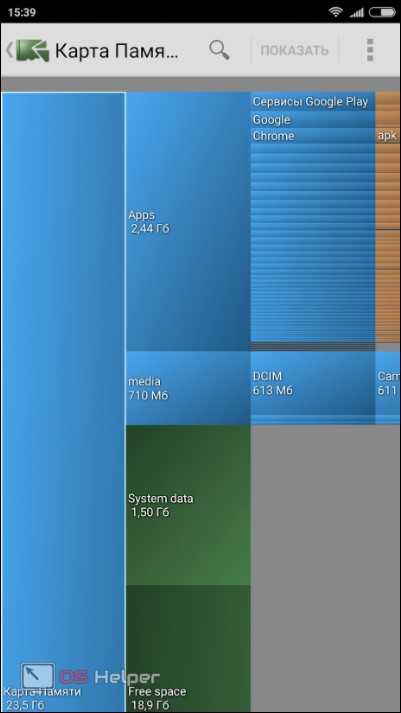
- Двигаясь таким образом мы дойдем до конца цепочки и узнаем, какие файлы и папки занимают больше всего места. В итоге, когда раскроем каталог, получим доступ к нему прямо из штатного файлового менеджера и сможем удалить любые данные.
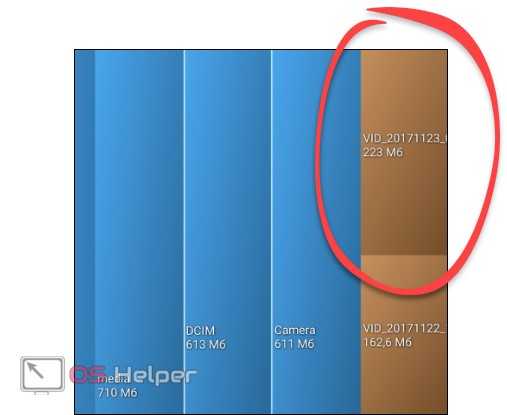
О картах памяти
Скорость работы устройства на ОС Android зависит и от пропускной способности его накопителей. Если внутренняя память рассчитана заводом изготовителем, то внешние карты могут быть слишком медленными.
Ниже вы видите таблицу, в которой приведены средние скорости работы накопителей в зависимости от их класса.
| Класс накопителя | Скорость работы МБ/с |
| 2 | 2 |
| 4 | 4 |
| 5 | 4.8 |
| 6 | 6 |
| 10 | 10 |
| 15 | 15 |
| 20 | 20 |
| 22 | 22.5 |
| 30 | 30 |
| 40 | 40 |
| 45 | 45 |
| 60 | 60 |
| 90 | 90 |
Класс устройства обозначается на его корпусе. Так вы можете сразу определить насколько быстра ваша флешка.

Сравнив скорость считывания и записи, которую поддерживает девайс, с быстротой работы самой карты памяти, мы можем выяснить хватает ли ее.
Внимание! Если производительности Micro SD будет недостаточно, смартфон начнет попросту «тупить».
Службы
Во время работы операционной системы Android запускается ряд служб, нужных для ее функционирования. Также параллельно работают и ваши программы, занимая ОЗУ и расходуя заряд батареи. Естественно, замедляется и работа устройства.
Рассмотрим, как очистить такие процессы:
- В зависимости от вашей оболочки на стандартной системе запуск диспетчера задач может осуществляться по-разному. Например, в продуктах от Xiaomi для этого нужно нажать кнопку меню. Как только это будет сделано, мы увидим список всех работающих программ в виде плиток.
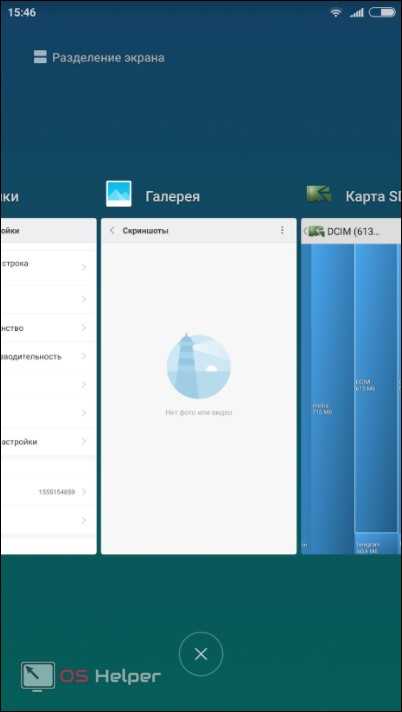
- Чтобы завершить работу одного из приложений, просто потяните его в сторону. Остановка всех программ одновременно производится обозначенной на скриншоте кнопкой.
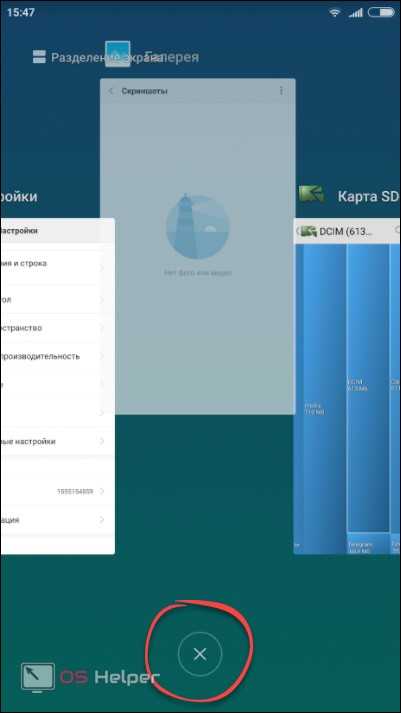
В итоге мы освободили примерно 253 МБ оперативной памяти, что как нельзя лучше скажется на скорости работы телефона.
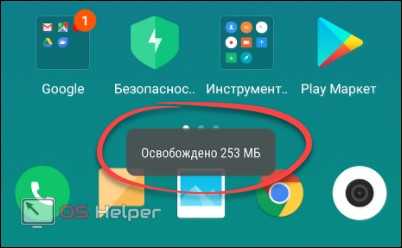
Внимание! В зависимости от модели телефона и версии его ОС внешний вид управляющих элементов и последовательность действий может меняться. Например, в Google Nexus или Samsung меню выглядит не так.
Удаление системных приложений
Многие смартфоны поставляются с рядом предустановленных программ как нужных, так и не совсем. Это порой раздражает, ведь все инсталлированное ПО занимает немало места, а удалить его мы не можем. Совсем по-другому обстоит дело с устройствами, на которых были получены рут-права. Тут можно навсегда удалить ненужный софт и повысить скорость работы своей системы.
Рассмотрим пример работы с одной из таких программ.
- Запустите Play Маркет и введите в его поисковую строку фразу «App Quarantine». Далее тапаем по обозначенному на картинке элементу. Также мы приготовили для вас и прямую ссылку.
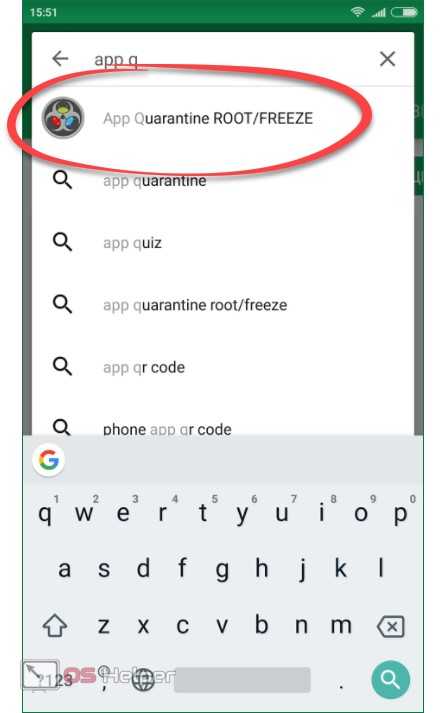
- На домашней страничке приложения жмем «Установить».
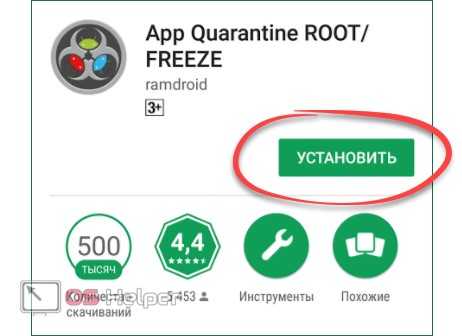
- Запускаем программу и переходим к делу. Отметьте пункты, которые нам не нужны, галочкой. Далее жмем по иконке замка, которую мы обозначили на скриншоте цифрой «2».
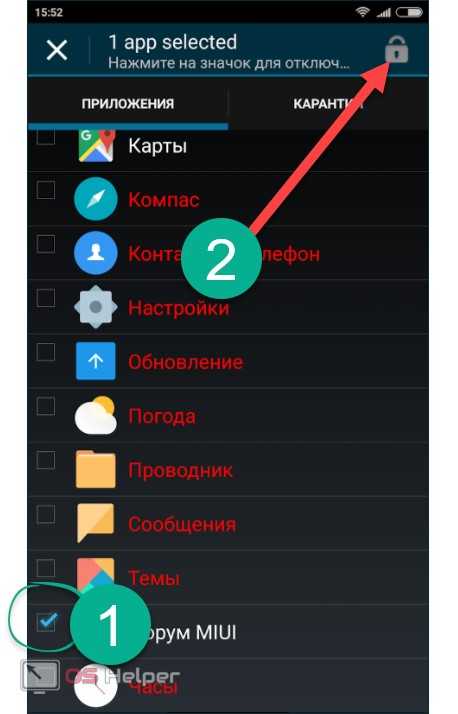
- Затем нам придется предоставить приложению Root-права.
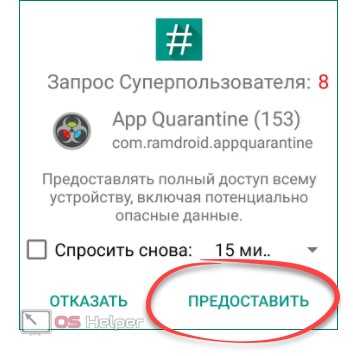
- Как вы поняли, в списке отображаются не все программы: различные, сугубо системные, приложения по умолчанию скрыты. Однако их можно и отобразить. Для этого перейдите к настройкам App Quarantine, нажав кнопку, отмеченную на скриншоте.
- Тут выбираем пункт меню «Фильтр».
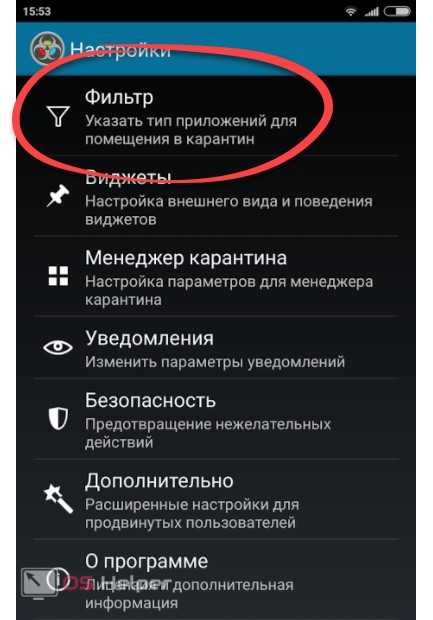
- Переключите флажок и галочку в активное положение.
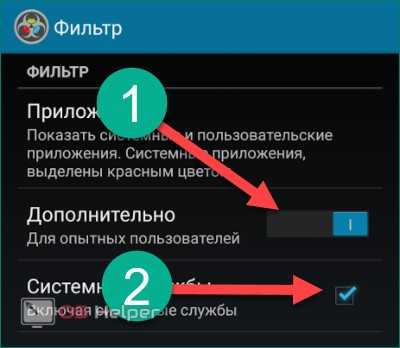
Готово. Теперь все системные утилиты начнут отображаться в нашем списке и могут быть отключены. Например, если вы не пользуетесь службой печати, она вам не понадобится.
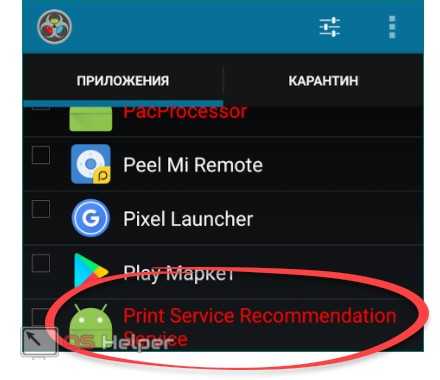
Важно! Используя данное приложение можно не бояться навредить вашей ОС. Дело в том, что все отключенные компоненты можно активировать заново и снова ввести их в работу.
Некоторые системные приложения можно отключить и без рут-прав. Нужно просто воспользоваться встроенным функционалом. Разберемся как это делается.
- Переходим к настройкам нашего гаджета.
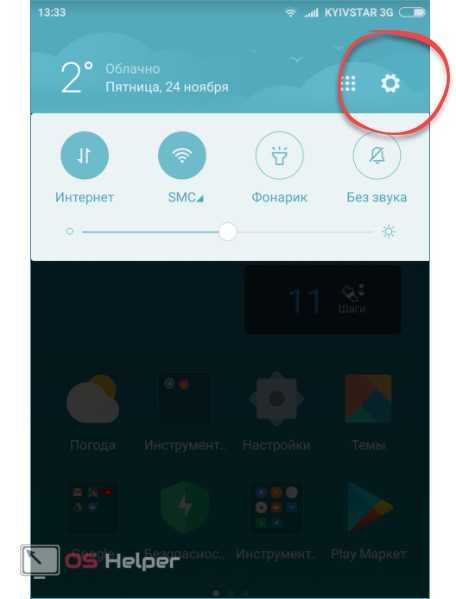
- Выбираем раздел для управления приложениями.
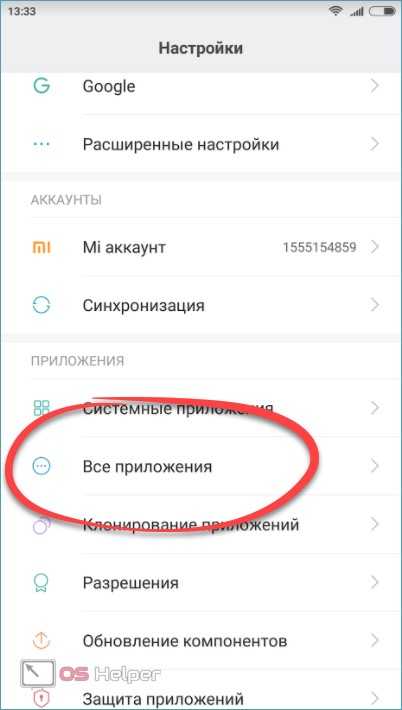
- Жмем по одной из ненужных программ.
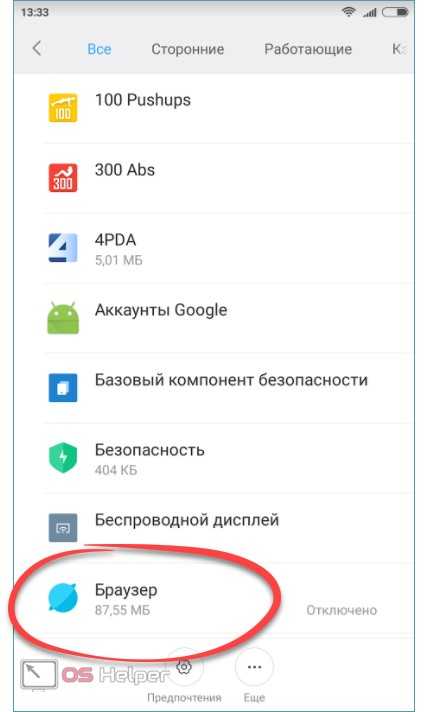
- Уже здесь находим кнопку, отвечающую за отключение софта. У нас она неактивна: все зависит от самого приложения и прошивки телефона.
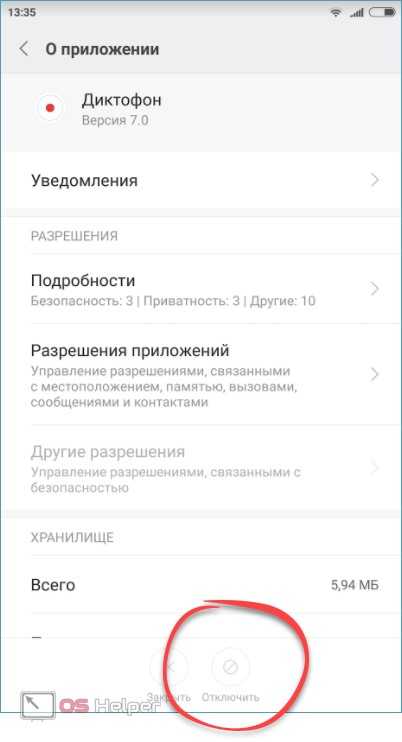
Важно! Иногда кнопка становится неактивной тогда, когда программа, подлежащая удалению, имеет обновление или запущена. Соответственно, ее нужно остановить и удалить обновление.
Синхронизация
Синхронизация – это процесс автоматического сопряжения с сервером и обмена данными с ним же. Например, так вы получаете сообщения из социальных сетей, загружаете данные на облако или просто получаете другую информацию в отведенные для этого промежутки времени. Естественно, чем чаще будут происходить запросы в сеть, тем большей станет нагрузка на ваш телефон. Давайте же рассмотрим, как свести ее к минимуму.
- Переходим к настройкам нашего гаджета. Для этого просто опустите шторку уведомлений вниз и выберите там иконку, отмеченную на картинке ниже.
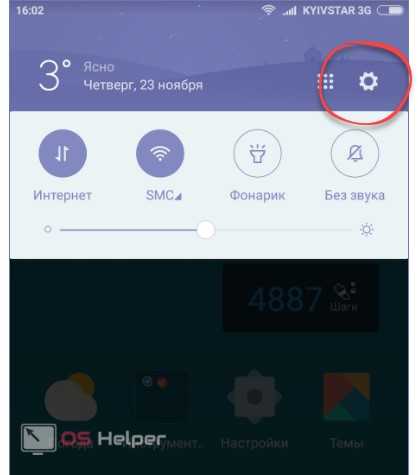
- Ищем в меню пункт «Синхронизация» и переходим по нему. В разных моделях и прошивках дела могут обстоять немного по-другому.

- Далее мы можем либо полностью отключить функцию, либо активировать ее только при подключении к Wi-Fi-сети.
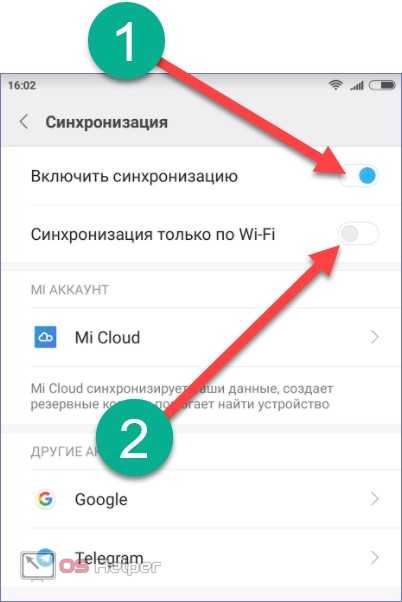
Обновление прошивки
Как известно, своевременное обновление программного обеспечения не только улучшает его работу, но и заботится о вашей безопасности. Также дела обстоят и с прошивкой, и с установленными на устройстве программами. Последние версии работают намного быстрее и стабильнее старых. Итак, рассмотрим, что можно сделать в данной ситуации.
- Для начала давайте попробуем обновить нашу прошивку. Для этого переходим к настройкам.
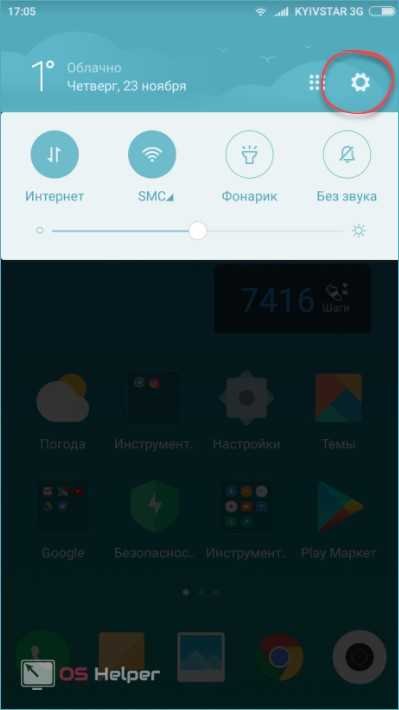
- Нам нужен пункт «О телефоне», жмем по нему.
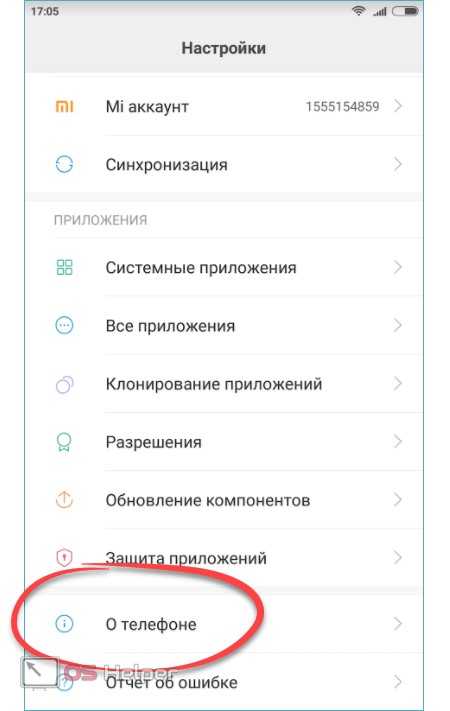
- Тут представлена версия установленного программного обеспечения. В самом же низу есть кнопка проверки его новых версий. Тапаем по ней.
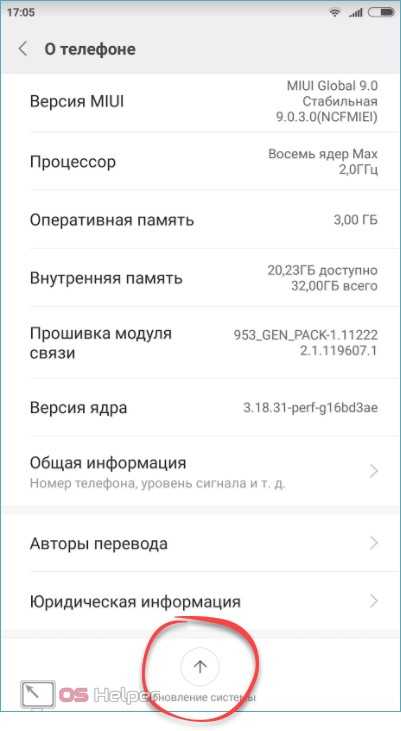
В других моделях Android-смартфонов и планшетов пункт проверки обновлений может называться по-другому и менять положение.
- Далее произойдет поиск обновлений на официальном сайте вашего телефона. Нам нужно лишь немного подождать.

- В нашем случае установлена последняя версия программного обеспечения. Но тут нет ничего удивительного, ведь мы тщательно и своевременно за этим следим.
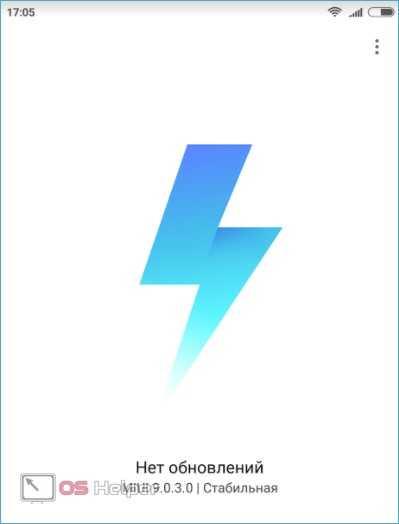
Теперь давайте убедимся и в том, что все установленные на смартфоне программы также находятся в актуальном состоянии.
- Для этого переходим в Play Маркет тапнув по его иконке.
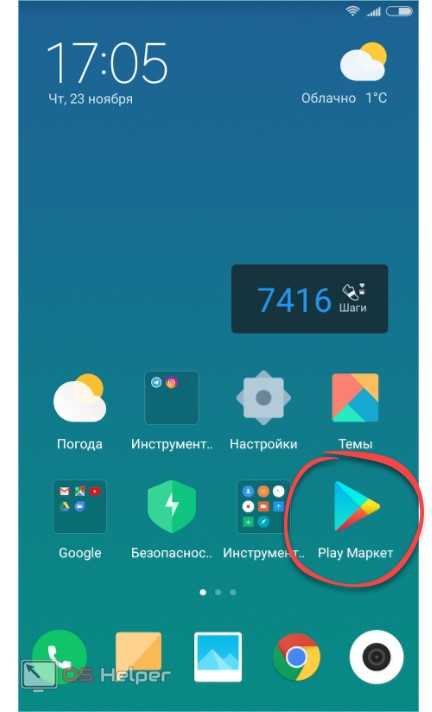
- Открываем главное меню и выбираем пункт «Мои приложения и игры».
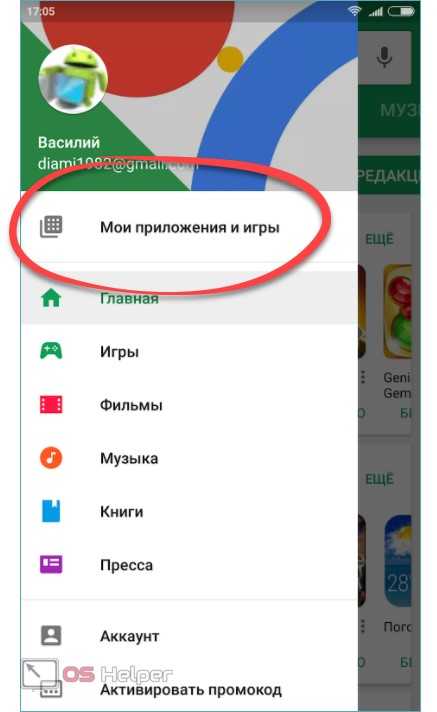
- Как видим, почта от Google нуждается в обновлении. Жмем отмеченную кнопку.
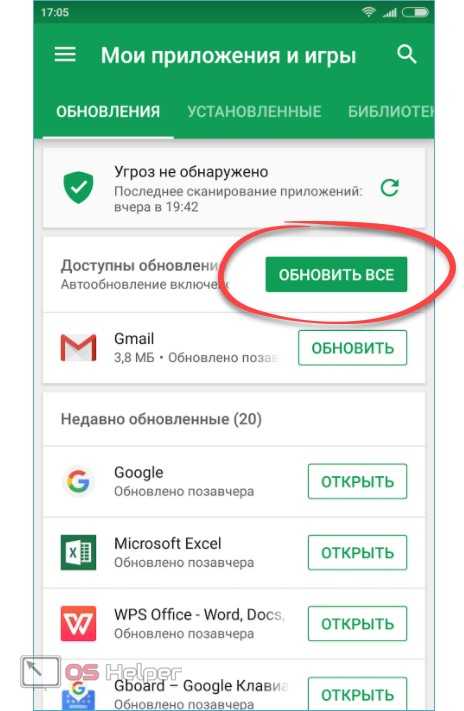
- Начнется процесс установки новой версии. Ждем его завершения.
После этого можно быть уверенными, что все программное обеспечение, установленное на наш девайс, является актуальным и не способствует замедлению работы Андроид.
Удаление ненужного софта
Зачастую очень много программ, которые мы установили, по прошествии времени перестают использоваться. Но такой софт все время «висит» в оперативной памяти и «тормозит» наш гаджет. Давайте удалим программы, которые больше использовать не собираемся.
- Изначально нужно открыть уже знакомый раздел с настройками.
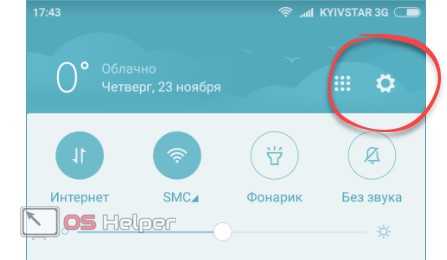
- Ищем пункт для управления программами: в Xiaomi Redmi Note 4x он находится тут.
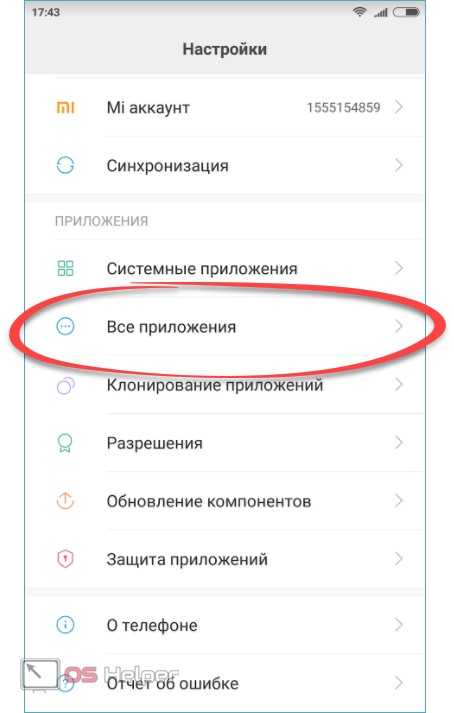
- Выбираем софт, который является неактуальным.
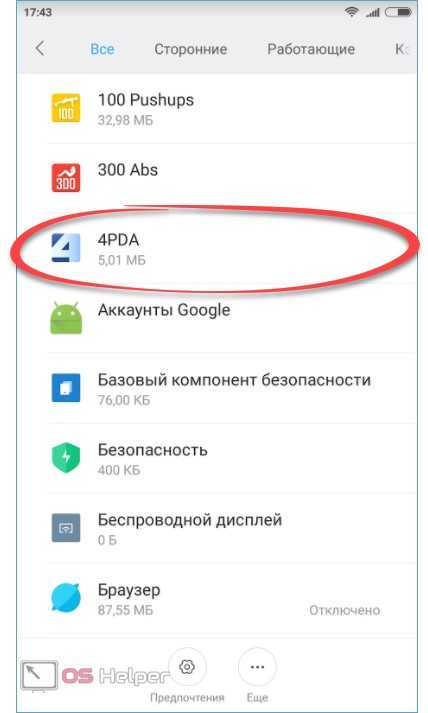
- Прокручиваем содержимое экрана вниз и жмем кнопку «Удалить».
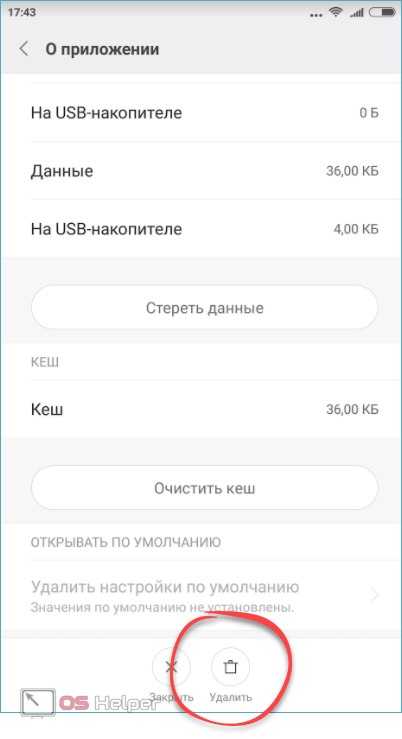
Тут же можно очистить кэш программы или остановить ее.
- Остается лишь подтвердить задуманное нажатием кнопки «ОК».
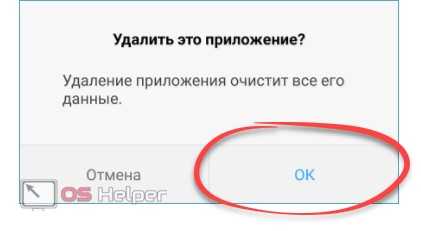
Оптимизация мобильного соединения
Пользователи, у которых активен не слишком быстрый вид соединения с сетью, например, GPRS или EDGE (2g), могут испытывать проблемы с доступом в интернет. Мы дадим один совет, который позволит облегчить ситуацию. Внимательно следите за приведенной ниже инструкцией.
- Давайте откроем наш магазин приложений: именно он может стать причиной проблем.
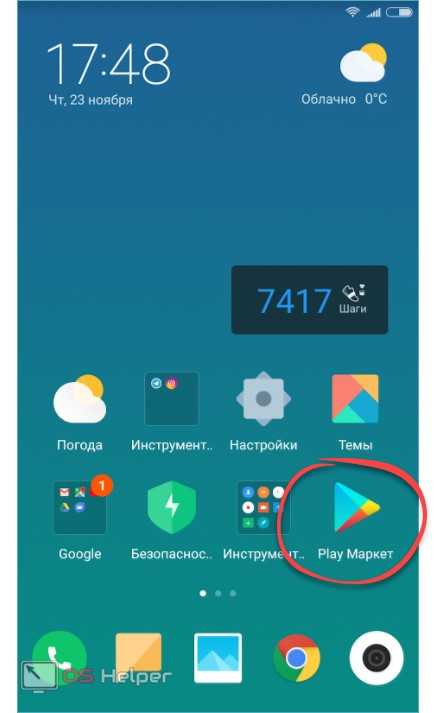
- Открываем меню и прокручиваем его содержимое почти в самый низ. Нам понадобится пункт «Настройки».
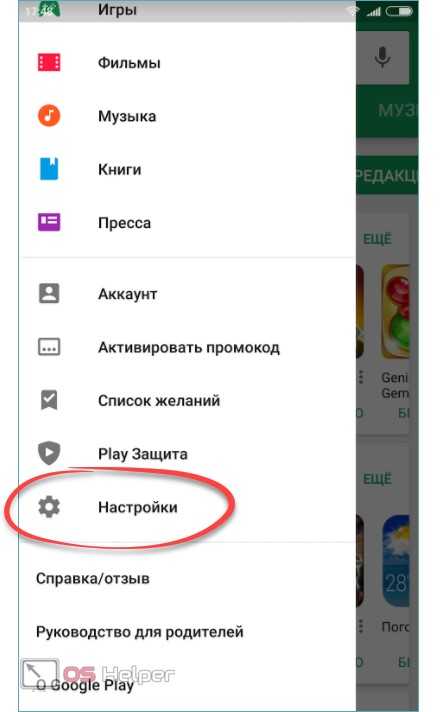
- Далее выбираем раздел, который мы обвели на картинке красной линией.
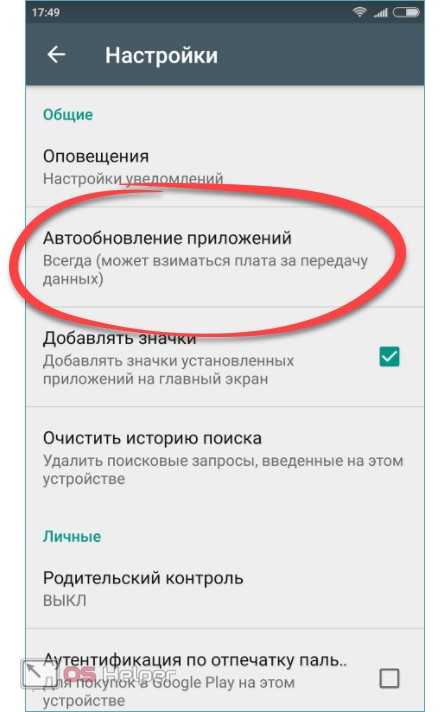
- Тут нужно поставить режим загрузки программ и их обновлений только при подключении к Wi-Fi-сети. Таким образом мы облегчим работу смартфона и улучшим его быстродействие.
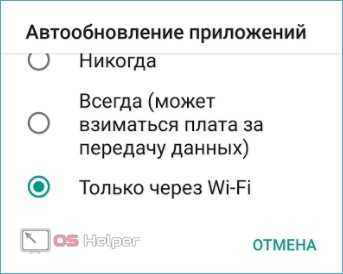
Итоги и комментарии
На этом будем заканчивать. Нами были рассмотрены все способы, которые могут помочь в вопросе ускорения Андроид-смартфона. Если мы о чем-то забыли, можете дополнить картину уместным комментарием: и нам, и другим пользователям будет полезна дополнительная информация.
Видео
Для самых любознательных мы добавили еще и ролик, способный помочь в оптимизации вашего электронного друга.
os-helper.ru
Как ускорить Android: советы и хитрости
Многие владельцы Android-гаджетов сталкиваются с проблемой медленной работы устройства и его торможениями.
Как ускорить свой планшет или смартфон? Мы дадим несколько полезных и реально помогающих советов, но сначала стоит сделать небольшое введение. Android – операционная система, почти такая же, как привычный Windows. У нее есть фоновые процессы, приложения, оперативная и внутренняя память, процессоры. Эти факторы в разной степени влияет на скорость работы смартфона или планшета. Поэтому вопрос об ускорении работы Android решается комплексным путем.
Для начала давайте ускорять гаджет своими силами.
Режим энергосбережения
Самый простой способ ускорить работу Android – поставить режим электропитания/энергосбережения «Производительность» или «Отключено». Точная формулировка зависит от версии прошивки и устройства. Это может заметно повысить скорость системы, однако немного нагрузит аккумулятор, из-за чего он станет разряжаться быстрее. Хотя вряд ли разница будет сильно ощутима.
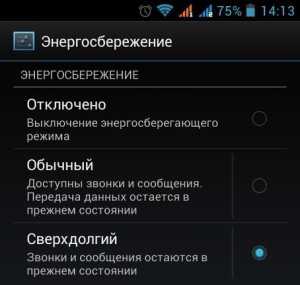
Ускорение GPU
У любого девайса на Android в настройках есть раздел «Для разработчиков». Он иногда скрыт от кривых рук посторонних глаз, поэтому его нужно разблокировать. Зайдите в «Настройки» — «О телефоне» и несколько раз кликните по пункту «Номер сборки». Теперь перейдите в новый раздел настроек и поставьте галочку напротив пункта «Ускорить работу GPU». Если вы его не обнаружите, значит данная функция работает автоматически, шаг можно пропустить.
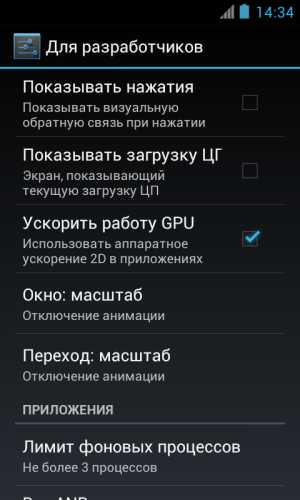
Отключение анимации
Анимация при открытии окон и переходах может негативно сказаться на скорости работы смартфона, особенно бюджетного. Визуально смотрится приятно, но гораздо важнее быстродействие.
Зайдите в настройки для разработчиков и найдите два меню: «Окно: масштаб» и «Переход: масштаб». В обоих отключите анимацию.
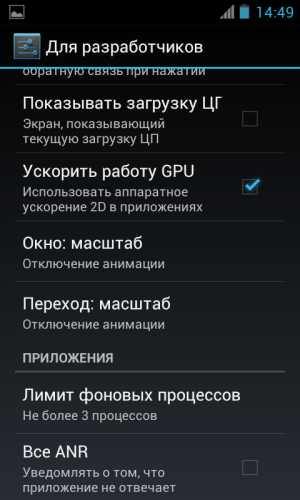
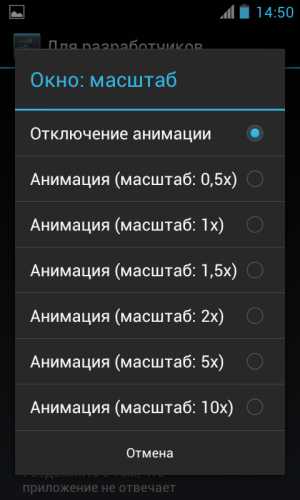
Установка и хранение приложений
Здесь есть несколько банальных, но очень важных советов:
- Устанавливайте и храните в памяти только те программы и игры, которые используете регулярно.
- По возможности старайтесь устанавливать легкие приложения, которые не требовательны к системным ресурсам.
- Безжалостно удаляйте игры и программы, которыми не пользуетесь.
Важно понимать, что забитая физическая память – одна из причин нестабильной работы устройства. Освободите ее, удалив ненужные приложения и игры.
Три показателя внесены в один подзаголовок не случайно. Важно держать рабочий стол в порядке, не нагромождать его иконками, виджетами и распрекрасными живыми обоями. Это, конечно, красиво, но быстродействие требует жертв.
Автозапуск и фоновые процессы
Как только вы включаете смартфон или планшет, на нем автоматически запускаются различные службы и фоновые приложения. Очень часто в этом списке встречаются совершенно ненужные и лишние программы, которыми вы не пользуетесь. Их необходимо отключить:
- Зайдите в Настройки — Приложения — Работающие.
- Отключите те программы и игры, которые не нужны. ВАЖНО: нельзя трогать системные службы вроде Сервисов Google, Настроек и т.д.
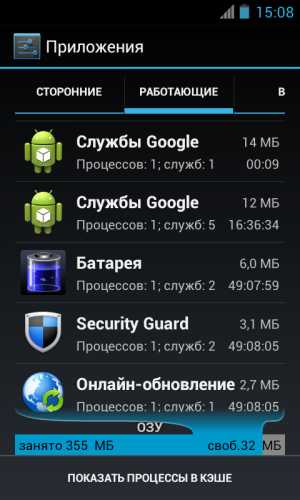
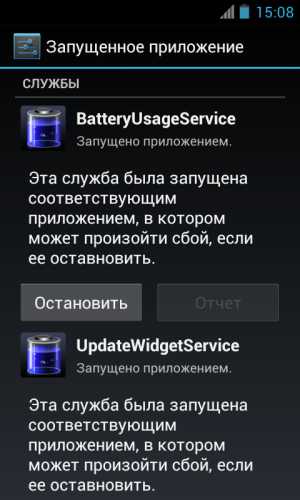
Отключение синхронизации аккаунтов
К любому смартфону или планшету, работающему на Android, можно подключить несколько аккаунтов: Gmail, VK, Twitter и прочие. Они автоматически синхронизируются с устройством, при этом потребляя ресурсы системы и интернет.
Зайдите в «Настройки» — «Аккаунты и синхронизация» и отключите синхронизацию с теми профилями, которые не нужны.
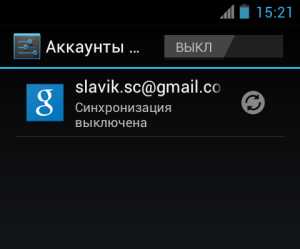
Автообновление приложений
По умолчанию наш любимый маркет Google Play автоматически обновляет все установленные игры и программы. Разумеется, это может стать причиной торможений системы, поэтому эту функцию также рекомендуется отключить. Об этом более подробно рассказано в специальной статье.
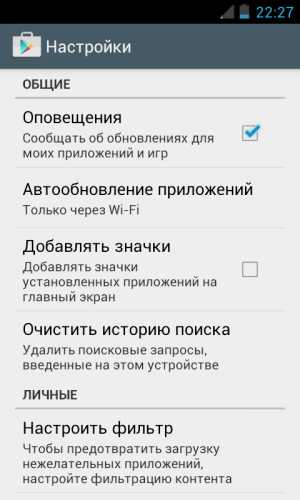
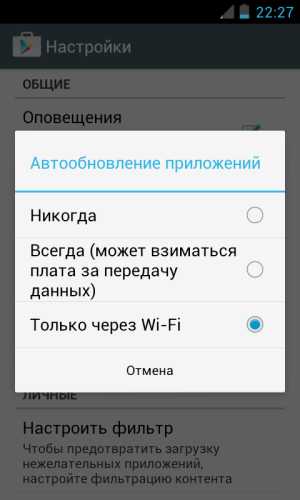
На этом базовые возможности для «разгона» Android закончились – пора обратиться к сторонним программам и методам.
Специальные приложения
В магазине приложений есть несколько достойных программ, предназначенных для ускорения смартфонов. Самая популярная и признанная – DU Speed Booster (Cleaner).
Если по какой-то причине утилита вам не понравится (хотя это маловероятно), можно найти альтернативы.
Очистка системы от мусора
Операционной системе «Зеленого Робота» свойственно засоряться файлами кэша, куками, историей скачиваний и посещенных в браузере страниц. Память занимает, значит замедляет работу. Для комплексной очистки системы от мусора и ненужных временных файлов рекомендуем использоваться специальные программы.
Также ускорению телефона помогут программы для оптимизации работы батареи. Все взаимосвязано. Отличным решением будет Battery Doctor, о котором мы писали ранее.
Эти программы автоматически сканируют системы на наличие лишних процессов и данных и с нашего согласия удаляют файлы, папки и прочий мусор. Таким образом освобождается и физическая память, и оперативная, а также разгружается процессор.
Карта памяти
У большинства владельцев смартфонов установлена карта памяти, которая необходима для хранения фотографий, видеороликов, приложений и прочих файлов. Но она также может быть причиной подтормаживания гаджета. Это связано с тем, что карты памяти могут быть либо медленными, либо устаревшими.

Карты MicroSD имеют специальные обозначения (2, 4, 6, 10), отвечающие на скорость обмена информацией. Чем это число выше, тем лучше. Возрастные карты и те, что поставляются в комплектах с девайсами, как правило, относятся к типу 6 и ниже. Это может быть одной из причин медленной работы Андроида. Рекомендуется заменить карту на новую с показателям выше 6. Подробно о выборе флешки можно почитать тут.
Прошивка
Если ничего не помогает, то остается единственный выход – перепрошивка на кастомы, наиболее популярным из которых является CyanogenMod.

Кастомные прошивки имеют ряд преимуществ по сравнению со стоковыми:
- Отсутствие ненужных предустановленных приложений, замедляющих работу системы и засоряющих оперативную память. Как результат, устройство работает стабильно.
- Богатый функционал (возможность повышения и понижения частоты процессора для экономии заряда и т.д).
- Своевременные обновления системы (особенно полезно для устройств, которые больше не поддерживаются производителем). С каждым новым обновлением разработчики исправляют ошибки и добавляют именно то, что нужно пользователям, так как в большинстве случаев ведут обсуждения на форумах.
Есть и недостатки:
- Перепрошивка смартфона несет за собой потерю гарантии и иногда возможность превращения в «кирпич».
- Неофициальные прошивки иногда имеют некоторые недоработки (например, если телефон имеет две карточки, то они могут отображаться неверно).
- Обновление до новой версии происходит через Recovery, а не «по воздуху». Причем, как правило, требуется кастомное меню Recovery.
Кажется, ничего важного мы не упустили. Если у вас есть предложения и интересные идеи – смело делитесь ими в комментариях.
Заходите на наш канал в Яндекс.Дзене — там собрано самое интересное. Загрузка...androidlime.ru
| Как ускорить работу смартфона или планшета на базе операционной системы Android? Вопрос, который хотя бы раз задавал себя любой обладатель данной платформы. Если у вас на руках находится качественный мобильный аппарат, то чаще всего ситуация выглядит следующим образом - вы купили планшет, пользуетесь им постоянно, но уже через пару месяцев замечаете, что устройство начинает подвисать, тормозить, а иногда даже работать некорректно. Причин здесь всего две - мусор и бездумное использование ресурсов девайса. 1. Обновите прошивку. Если проблема не связана с мусором, то очень часто обновление может помочь в решении ситуации. Разработчики нередко прислушиваются к сообщениям об ошибках со стороны пользователей, поэтому стараются оперативно их устранить в грядущей "обновке". Узнать версию операционной системы можно в разделе "Настройки". Внутри выбираем пункт "О телефоне". Не забывайте, что версия ОС должна быть свежей и актуальной! 2. Если вы считаете, что причиной ошибок или зависаний является огромное количество системного мусора, то рекомендуется сбросить настройки на заводские. В большинстве случаев это помогает. Конечно, сброс настроек стоит считать временной мерой, но это позволит понять причины происходящего. Чтобы выполнить процедуру, вам необходимо зайти в раздел "Настройки" и кликнуть по кнопке "Резервное копирование и сброс". В предложенном меню выбираем " Общий сброс". Предупреждение - все настройки, информация о приложениях и загруженных программах, а также сохраненные письма, будут утеряны навсегда. Если вы этого не хотите, то сперва стоит позаботиться о резервном копировании нужных файлов. 3. Удалить все приложения, которые вам не нужны. Здесь все понятно. Если вы не пользуетесь какой-либо программой/игрой и она просто "пылится" у вас не устройстве, то лучше избавиться от нее. Чем больше будет удалено всяческого хлама, тем лучше. 4. Отключить синхронизацию с популярными сервисами. Как известно, постоянная сихронизация со знаменитыми сервисами может стать не только причиной зависаний, но и внушительного "поедания" энергии. Чтобы избавиться от проблемы - заходим в "Настройки", затем "Аккаунты" и отключаем все, что вам не нужно. 5. Отключить анимацию и GPS. Находим раздел "Для разработчиков", который по традиции расположен в Настройках, во вкладке "О телефоне". Кликаем на нем семь раз и получаем права разработчика, которые сопровождаются дополнительными функциями для настройки аппарата. Нас интересует всего четыре пункта - Рисование, Скорость анимации, Анимация окна и Анимация перехода. В каждом из них нам необходимо отключить анимацию. Да, больше вам не видать красивых переходов, но скорость работы девайса должна немного улучшиться. Кроме того, отправляемся в раздел "Местоположение" и отключаем GPS. Если понадобится, то мы всегда сможем его включить, однако потребление энергии и системных ресурсов - должно прилично сократиться. 6. Следите за количеством свободной памяти. Если у вас осталось меньше четвертки доступного пространства, то это не есть хорошо. Рекомендуется перенести некоторые данные на карту памяти (если она у вас есть), либо опять-таки удалить навсегда. Также не стоит забывать про регулярную чистку КЭШа приложений и браузера. Большая часть "мусора" хранится именно там.>7. Освобождаем дополнительные ресурсы путем отключения ненужных служб. Не секрет, что на устройстве присутствует множество полезных приложений, которые могут понадобиться в определенный моменты, но используются далеко не всегда. Основная проблема заключается в том, что вы их можете включить в любую минуту, однако они запускаются автоматически при загрузке системы. Скорее всего, именно они являются источником большинства проблем. Снова идем в Настройки, выбираем "Приложения" и после "Работающие службы". Здесь отключаем все элементы, которые не нужны вам при запуске мобильного аппарата. Примечание - системные утилиты трогать категорически не рекомендуется, иначе можно изрядно навредить своему девайсу. 8. Если у вас совсем все печально, то нужно идти на крайние меры. Живые обои заменяем на статичные, удаляем все виджеты, а также не забываем избавиться от ненужных ярлыков на рабочем столе. Отметим, что все эти пункты могут увеличить производительность лишь в том случае, если проблема никак не связана с "начинкой" Android устройства. Если вы проделали данные процедуры, но проблема не ушла - лучше обратиться за помощью к мастеру. Проголосовать Поделиться статьей |
www.android-gameworld.ru
Оптимизация работы и настройка смартфона на Андроид
Оптимизация работы смартфона
Многие пользователи смартфонов на операционной системе Android часто задаются вопросом: как же увеличить производительность своего гаджета?Данная проблема интересует множество людей, а подход к ней не будет столь однозначным, каким он кажется на первый взгляд.

Оптимизация работы смартфона
Первоначальная настройка
Самый первый этап настройки, который необходимо провести, это очистка вашего смартфона от постороннего мусора. Такая процедура проводится с помощью посторонних программ-чистильщиков, которые без лишнего вмешательства смогут за короткий срок времени обработать память устройства. Не исключается возможность очистки гаджета вручную. Программы, которые помогут пользователю пройти этот этап оптимизации, находятся в свободном пользовании и, как правило, являются бесплатными. Найти их можно в поисковых системах по соответствующим запросам. Эти же помощники помогут очистить оперативную память устройства, закрыв все ненужные работающие программы.Многие люди со смартфоном на операционной системе Android возмущаются, что после очистки устройства ничего не изменилось. В таком случае стоит обратить внимание на технические характеристики гаджета: они могут быть настолько низкими, что данный тип оптимизации им не подойдёт. В таком случае пользователям придётся немного продвинуться в настройке своей покупки. Стоит учитывать, что все действия совершаются на свой страх и риск, что позволяет задуматься о передаче эстафеты в надёжные руки.
Настройка для продвинутых пользователей
Нельзя упустить и такую необъятную тему, как настройка устройства с помощью широкого спектра знаний о нём. Первое, что следует сделать, это обратиться на форумы, посвящённые вашему устройству. Возможно, что проблема гаджета не наблюдается только у вас. Большое количество времени может быть потрачено на устройство с фабричным браком.Не стоит осматривать только одну проблему, которая, кстати говоря, встречается у редкого числа людей. Ответ на вопрос оптимизации неоднозначен (что и было сказано в начале статьи), поэтому стоит подойти к ней с разных сторон, которые смогут решить данную проблему.
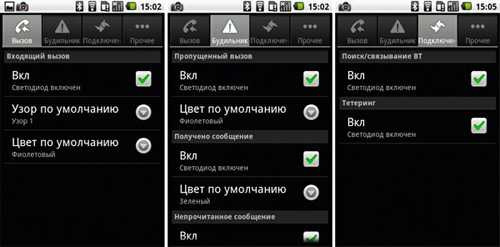
Оптимизация работы смартфона
1. Прошивка.Самый странный процесс оптимизации устройства – смена его прошивки. Странный он оттого, что для одной модели он может пройти без каких-либо затруднений, пользователь другой модели потратит много времени на поиск информации. Порою такие похождения заканчиваются неудачей и влекут за собой ностальгию по потраченному времени. Прошивка существует в виде официальной версии и в виде авторской, часто оптимизированной поделки. Чтобы обновить систему, нужно зайти в графу “Настройки” на устройстве, после чего в пункте “О телефоне” (если у вас планшет, то пункт будет называться “О планшете”) выбрать функцию обновления системы. Дальнейшее комментирование бесполезно, потому что следующие ваши действия будут интуитивны. Смена прошивки может проводиться и другим способом. Можно взять в пример оптимизированные версии от посторонних разработчиков. Достаточно ввести в поисковик название вашего устройства, как в его результатах покажется великое множество известных сайтов, перейдя на которые вы сразу же очутитесь в кругу людей, приобретавших когда-либо такой же гаджет. На страницах будет содержаться информация о смене прошивки (которая выбирается пользователем), включая все этапы её установки. Глобально описать этот процесс нельзя, поскольку он уникален для каждой модели.
2. Пункт разработчика.Даже самые продвинутые пользователи устройства на операционной системе Android порою не знают о секретных функциях приобретённого смартфона. Ближе к делу: необходимо зайти в “Настройки” и выбрать пункт “О телефоне” (или “О планшете”). После данных процедур нужно около десяти раз нажать на пункт “Номер сборки”. Если всё сделано правильно, то высветится небольшая табличка в нижней части экрана, информирующая о том, что вы стали разработчиком. Вновь зайдя в настройки, можно заметить новый пункт “Для разработчиков”. Открывая эту часть меню пользователь увидит большое количество настроек. Заранее стоит учесть, что не во всех устройствах (и не во всех версиях прошивки) могут быть все пункты. Попробуем оптимизировать гаджет. Если описанной здесь настройки нет, то её можно пропустить.
Выберите среду – из предложенного списка выбираем “ART”, что позволит облегчить оформление окон (это ничуть не повлияет на красоту системы).Окно: масштаб, Переход: масштаб, Скорость анимации – три настройки для самых слабых гаджетов. Необходимо выбрать пункт “Без анимации” или аналогичный ему “Отключение анимации”.GPU-ускорение, Включить 4x MSAA – две настройки для более мощных устройств, которые (при включении) будут оптимизировать работу “тяжёлых” приложений, которыми могут являться игры.
Стоит помнить, что большое количество открытых приложений, виджетов и рабочих столов не позволит работать устройству так, как ему необходимо работать.
vdevice.ru
Как оптимизировать смартфон на Android, чтобы он «летал»
Базовый постулат операционной системы Android – ее универсальность. Она предоставляет широкий спектр возможностей и персонализацию, которая позволяет сделать телефон по-настоящему своим. Однако у нее есть одна слабость: как операционная система, Android достаточно плохо управляет системными ресурсами.
Да, у телефонов на Android бывает и 4, и 6 гигабайт оперативной памяти. Проблема в том, что айфоны даже с 2 Гб или менее превосходят их в быстродействии, просто потому, что у них лучше оптимизировано управление памятью. А производители смартфонов с Android просто компенсируют недостатки системы избыточными ресурсами.
Увеличение объема оперативной памяти в телефоне не единственный способ обеспечить бесперебойную работу. У пользователя много возможностей самому оптимизировать ресурсы телефона.
Удалить неиспользуемые и энергоемкие программы
Первое, что стоит сделать – удалить приложения, которые вы не используете и которые истощают батарею. Недавнее исследование установило, что из всех людей, которые скачали приложение, лишь 26% используют его десять раз и более, а еще 26 откроют его только один раз, а после забудут про него. Не нужно удалять все приложения, но скорее всего вы, действительно, пользуетесь едва ли десятью.
Есть несколько способов удаления приложений:
-зайти на экран приложений и перетащить ярлычок в «корзину». Если вы планируете удалить больше чем пару приложений, этот метод несколько утомителен. -зайти в меню «Настройки-Приложения». Там есть полный список приложений в алфавитном порядке. Нажав на приложение, вы увидите, сколько места оно занимает и какие разрешения ему требуются. Также на этом экране есть кнопка «Удалить», которая уберет это приложение и его данные с вашего телефона. Если же это системная или предустановленная программа, появится кнопка «отключить», что тоже неплохо. Отключение уменьшает количество места, которое приложение занимает на телефоне, и скрывает его из меню приложений.
После того, как вы вычистили неиспользуемые приложения, загляните на экран меню «батарея».
На экране «батарея» есть график, показывающий уровень заряда телефона, а также список приложений, которые нагружают аккумулятор. В этом списке будет подсветка экрана, браузер, Pokemon Go, возможно, Instagram или Youtube. Если увидите в нем приложение, которое используете редко или не используете вовсе, значит, оно работает в фоновом режиме и «съедает» системные ресурсы.
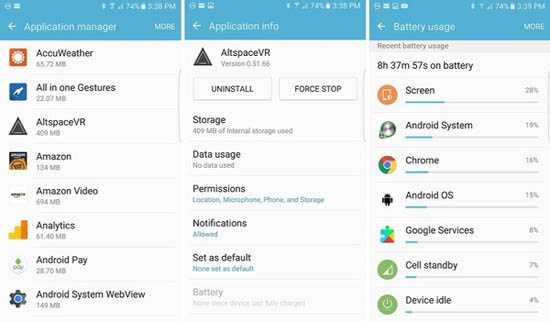
Измените настройки синхронизации
В любой момент телефон может синхронизировать какие-то данные с сервером или облачным хранилищем. Это могут быть контакты, сообщения, настройки устройства или фотографии. Это замедляет работу телефона и садит аккумулятор.
Все учетные записи, которые могут синхронизироваться, вы найдете во вкладке «Настройки - Учетные записи» (Аккаунты). В дополнение к собственно списку, на этой вкладке есть меню, позволяющее настраивать автосинхронизацию. Возможно, вы не хотите полностью ее отключать (в конце концов, это создает резервные копии), но наверняка найдете в списке что-то ненужное. Также можно изменить временной интервал между синхронизациями.
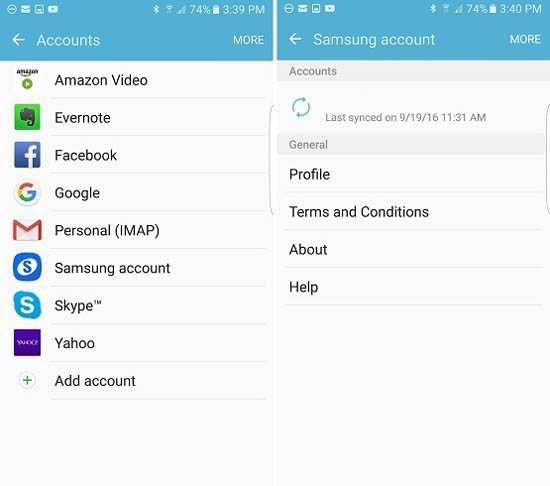
Проверьте наличие обновлений
Убедитесь, что телефон работает под управлением последней прошивки и имеет актуальную версию системы безопасности. Особенно это важно для новых телефонов, потому что они часто поставляются в комплекте с багами, от которых помогает только обновление ПО. К счастью, найти обновления довольно просто.
Зайдите в меню «Настройки - Об устройстве» («Обновление программ»). Проверка наличия обновлений запустится автоматически либо после нажатия соответствующей кнопки в меню. Если для вашего устройства есть обновление, вы увидите диалоговое окно подтверждения обновления.
Обычно устройство перезагружается при обновлении, и это занимает какое-то время, поэтому не занимайтесь обновлениями при 3% заряда батареи.
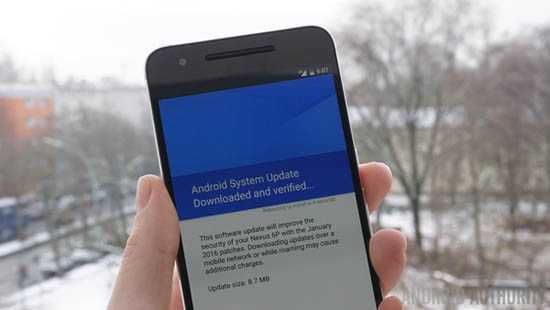
Измените настройки анимации
Android использует достаточно элегантную анимацию для большинства системных действий – открытия и закрытия приложений, открытия панели уведомлений, входа в меню и других. Анимация придает интерфейсу дополнительную ценность, но также замедляет работу. Ее можно отключить в настройках для разработчиков.
Зайдите в меню «Настройки - О телефоне». Вы увидите список сведений об устройстве. Прокрутите список, пока не найдете «номер сборки». Тапните на нем 7 или 8 раз и увидите уведомление «вы активировали меню для разработчиков». Вернитесь в настройки и найдите пункт «Для разработчиков» в нижней части списка.
Большую часть настроек этого меню трогать не стоит, но примерно в середине списка есть раздел «рисунок», и там вы сможете управлять анимацией, которую использует телефон. По умолчанию, длительность анимации установлена на 1 – что значит, что анимация открытия или закрытия приложения занимает примерно секунду. Попробуйте изменить длительность на 0.5. Вы увидите, что навигация по телефону становится намного быстрее.
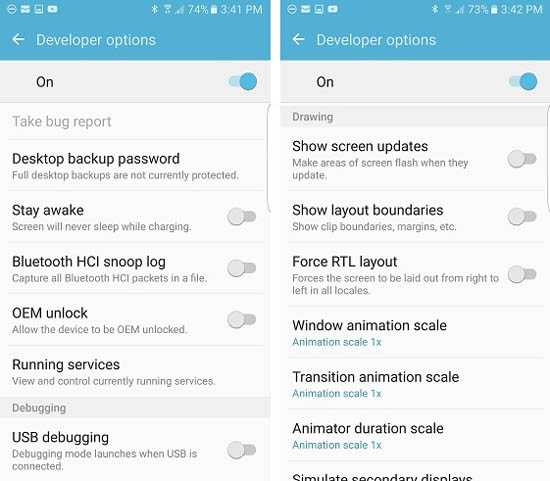
Удалите предустановленные приложения
Производители единодушно захламляют наши телефоны десятками «очень нужных» приложений уже поверх того, что предустановила сама система. Чтобы удалить их, устройство придется рутировать. Инструкцию по руту приложить мы не можем, поскольку для разных смартфонов процесс значительно отличается, однако на просторах интернета найдется инструкция к любой из существующих моделей.
На уже рутированное устройство придется установить специальное приложение. Да, звучит противоречиво – скачивать приложение, чтобы удалить другие. Дело в том, что рут-доступ не делает системные приложения «обычными», он просто дает права администратора устройства. И понадобится приложение, которое сможет удалить все лишнее от имени администратора. Для этого существует множество приложений. Большинство из них бесплатные. Рекомендуем All-in-One Toolbox или System App Remover. Этому приложению придется дать разрешение на внушительный набор действий. Затем оно покажет список установленных программ. Вы просто выбираете в нем те приложения, которые вам не нужны. Само «приложение для удаления», разумеется, потом можно также удалить.
Откатите телефон на заводские настройки
Если вы не хотите рутировать телефон из соображений безопасности или того, чтобы Pokemon Go нормально запускался, а остальные методы помогают недостаточно, наш последний совет – сделайте сброс на заводские настройки.
Возможно, этот телефон у вас уже не первый год, и он видел немало установок, загрузок, удалений и накопил немало ненужных файлов и обрывков данных. В таком случае сброс может значительно улучшить быстродействие смартфона. К счастью, процесс сброса на заводские настройки очень прост.
Во-первых, убедитесь, что у вас есть резервные копии всех нужных данных – неважно, на облаке, карте памяти или на компьютере. Как только вы обезопасили свои запасы фотографий и телефонную книжку, перейдите в раздел «Настройки - Резервное копирование и сброс» и выберете «сброс данных». Если вы защищаете устройство паролем, потребуется его ввести, чтобы подтвердить, что вы не нажали на этот пункт случайно. После этого устройство сотрет все лишние данные, а затем перезагрузится и запустит мастер установки, чтобы вы могли настроить устройство, как в первый раз.
Источник: igate.com.ua
internetua.com
Оптимизируем свой смартфон на Android
Несколько простых советов о том, как научить свой смартфон жить дольше, заставив его при этом экономнее относится к заряду батареи.
Отключаем стандартные функции связи
- Возьмите в привычку, что если вы находитесь вне зоны покрытия беспроводной сети, то модуль WiFi в телефоне нужно выключать. Это правило касается и других переключателей (bluetooth, 2G/3G/4G).
- Если Вы находитесь в дороге, где сигнал мобильной сети оставляет желать лучшего, либо его вообще нет, то логичнее всего будет включить режим “самолета” на своем смартфоне. Если этого не делать, то поговорить в таких условиях врятли удастся, а андроид при этом будет прикладывать массу усилий, для поиска и поддержания сети, тем самым расходуя заряд батареи.
- GPS и прочие способы определения геолокации на постоянной основе не нужны ни кому. К тому же в некоторых ситуациях можно полностью отказаться от модуля GPS, пользуясь только координатами вашей сети (такой вариант больше подойдет для города),
Выбираем оптимальные настройки для Android
- Уменьшаем время до отключения экрана – Настройки > Экран > Спящий режим. Оптимальное время 15 секунд.
- Можно смело говорить о том, что экран является одним из самых главных потребителей в телефоне. Взяв в руки телефон своих знакомых я часто вижу, что яркость экрана включена на максимум. Для экономии заряда батареи логичнее будет включать режим автонастройки яркости, или устанавливать ее значение в диапазоне 40-50%. Делается это в Настройки > Экран > Яркость.
- Живые обои это убийца вашей батареи. Нужно помнить – чем темнее обои, тем меньше энергии требует экран.
- Используйте 2G, если в данный период времени нет нужны в просмотре видео или прослушивании музыки через интернет. Это актуально для тех, кто в течении дня пользуется телефоном только для звонков, смс и разнообразных приложений-чатов.
- По умолчанию андроид использует звуковой и вибро-отклик клавиатуры, если в этом нет особой необходимости, то подобные функции лучше отключить для сохранения энергии вашей батареи.
- Включайте автосинхронизацию на смартфоне, только если вам это нужно. Уведомления от приложений (при выключенной синхронизации) будут по прежнему приходить, а уровень фоновой активности станет намного меньше.
Приложения для экономии заряда батареи на Андроид
Количество таких приложений в маркете зашкаливает, ими пользуются многие пользователи, которые после покупки своего смартфона начали чувствовать недостаток работы в автономном режиме. Возможно какие-то приложения действительно могут сократить уровень энергопотребления некоторых приложений, однако стоит помнить о том, что “едят” они если не столько же, то больше. Именно поэтому нет смысла ими пользоваться.
В подавляющем большинстве случаев подобные приложения могут останавливать работу других, но при этом последние, через н-ное количество времени снова включаются и начинается этот замкнутый круг..
Среди приложений для экономии заряда батареи есть и исключения – Greenify.
Главное преимущество этой программы в механизме ее работы:
Программа позволяет отправить в сон (гранифицировать), выбранные вами приложения. Однако при запуске они будут работать так как и должны. Обязательно надо понимать, что если вы гранифицировали "вибер", то сообщения будут приходить, только тогда, когда вы его откроете.На мой взгляд программу стоит использовать для таких приложений как игры, почта, карты и прочее прочее, чем в повседневной жизни приходится пользоваться раз в день/месяц. К сожалению (наверное) программе для работы требуется Root-доступ.
Если получать рут не хочется, то можно обойтись и стандартными средствами – Настройки> Приложения > Выбираем нужное > Остановить.
Экономим заряд батареи в ночные часы
Поскольку во время сна, Вы не пользуетесь телефоном и основная часть его функций (возможно будильник сюда не относится) вам не нужна, то логично будет отправлять свой смартфон в “режим полета”.
В зависимости от версии Android эта функция может быть реализована в автоматическом режиме, или только в ручном. В любом случае не надо лениться, используя советы описанные в статье, можно перестать носить с собой зарядку.
(Просмотров 3 295 )
nordweb
Привет, меня зовут Евгений. Этот сайт задуман в качестве моей записной книжки, к которой я буду время от времени обращаться, чтобы освежить память. Надеюсь, что мои заметки пригодятся и кому-нибудь из Вас.
Поделитесь записью в соц. сетях: Навигация по записям
Навигация по записям
admin.netlab-kursk.ru
Стоит ли пользоваться функцией “Оптимизация” на смартфонах Samsung Galaxy?
Функция “Оптимизация” обеспечивает пользователя смартфона Samsung Galaxy детальным анализом состояния батареи, памяти, ОЗУ и безопасности. Вы можете оптимизировать свой аппарат одним нажатием кнопки, но является ли эта функция полезной? Мы обязательно выясним прямо сейчас.
Если вы не знали, похожий инструмент присутствует на Samsung Galaxy S6 и Galaxy Note 4. Он называется Smart Manager и, по факту, “Оптимизация” является улучшеной его версией, но только доступна она на флагманах Galaxy S7/ S7 Edge с Nougat на борту, а также на смартфонах серии Galaxy A (2017). В будущем список таких устройств будет только увеличиваться.
На что способна “Оптимизация” на устройствах Samsung Galaxy?
Используя функционал оптимизации мы можете мгновенно обслужить сразу по четырем критериям:
-Очистка некоторых областей памяти-Удалению ненужных файлов и закрытие приложений, работающих в фоне-Управление потреблением аккумулятора-Сканирование на вредоносное программное обеспечение
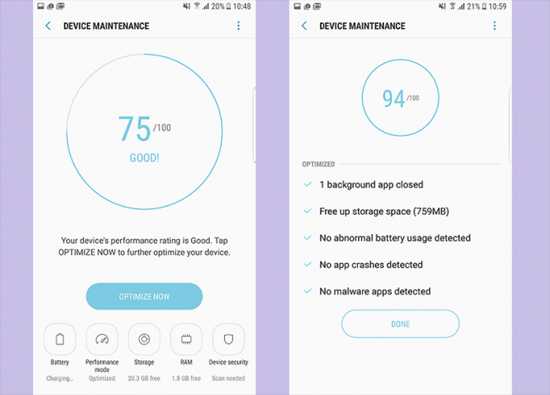
Батарея
В этом разделе есть инструменты, которые позволяют проверить потребление аккумулятора и время использования устройства. Когда заряд батареи окажется на критическом уровне, система активирует режим энергосбережения. Таким образом возможности вашего телефона будут ограничены, но он сможет проработать заметно дольше.
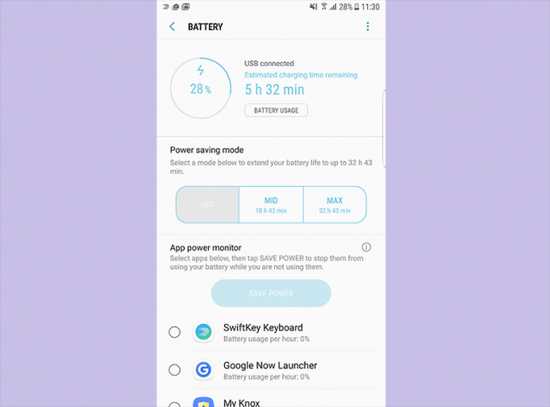
Интересно то, что режимы энергосбережения можно настроить (изменить уровень максимальной яркости, ограничить производительность и другое). Вы также сможете сделать так, чтобы смартфон заряжался быстрее, если вы спешите. Есть возможность включить отображение процентов на панели уведомлений.
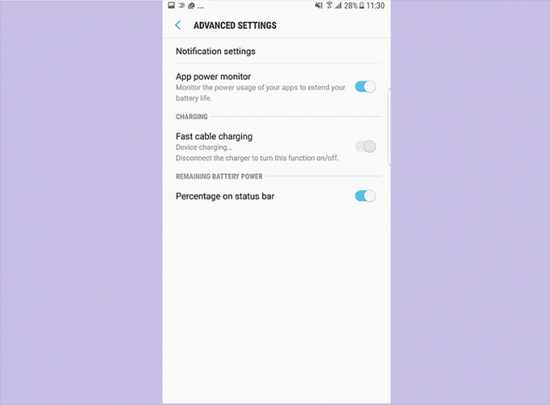
Режим производительности
Благодаря этой функции пользователь сможет выбрать оптимальный режим для работы его устройства. Если вы часто играете в игры, то выберите в списке игровой режим. Для прослушивания музыки или просмотра видео лучше подходит режим “Развлечения”, так как он улучшает качество звука и картинки.
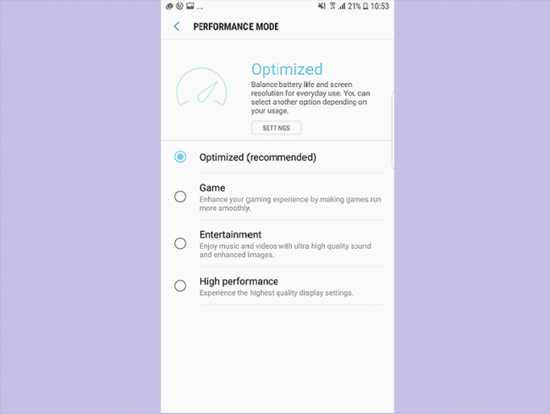
Режим “Высокая производительность” позволяет использовать параметры настройки экрана самого высокого качества. По умолчанию выбран оптимизированный режим, который подходит для повседневного использования.
Память
Здесь возможно проверить состояние памяти: свободной и использованной. Пользователю доступны опции для очистки ненужных файлов, дубликатов, пользовательских данных и не только.
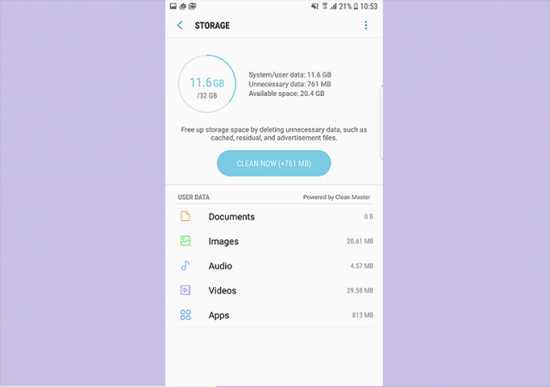
Инструмент уведомит вас о приложении, если оно занимает чрезмерно много пространства в памяти телефона.
ОЗУ
Целью этой функции является ускорение работы системы путем увеличения свободной оперативной памяти. Вы можете выбрать приложения, в завершении которых вы не нуждаетесь.
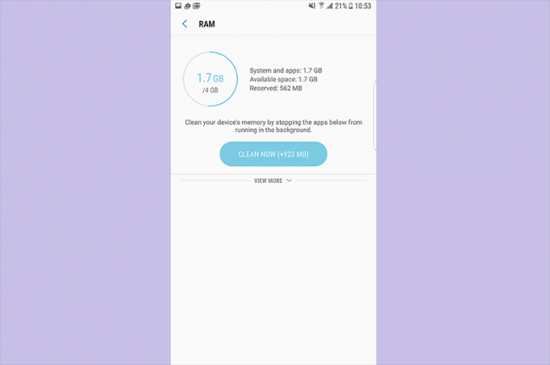
Безопасность
Данная возможность позволяет узнать о состоянии безопасности устройства. Она регулярно сканирует его на наличие вредоносного программного обеспечения.
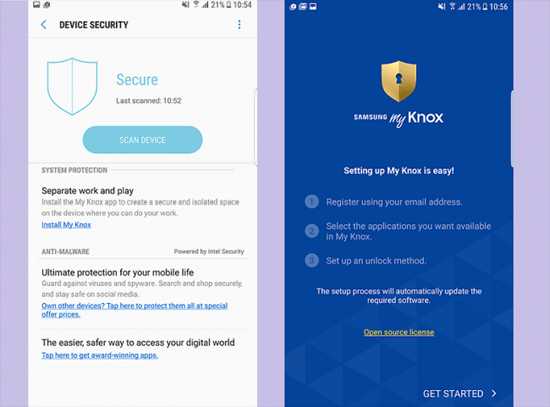
Преимущества функции “Оптимизация” на устройствах Samsung Galaxy:Главным преимуществом оптимизации является то, что она собирает всю информацию о состоянии гаджета в одном месте и таким образом вы всегда знаете что ним происходит. Если, к примеру, какое-либо приложение начинает “кушать” много мобильного трафика, то вы сразу же получите уведомление. То же самое произойдет, если приложения будут потреблять слишком много энергии.
Система Knox, которая и состоится в основе функции “Безопасность”, признана одной их самых эффективных, поэтому мы рекомендуем использовать ее регулярно. Вам не придется использовать приложения для обслуживания от сторонних производителей, поскольку функционал уже доступен по умолчанию в настройках смартфона.
Недостатки
Быстрый доступ к оптимизированию, с другой стороны, может заставить пользователя думать, что уровень производительности должен всегда быть на 100%. Это, конечно, неправда, ведь в фоновом режиме должны работать некоторые важные приложений, а очень частое их завершение негативно сказывается на работе аппарата в долгосрочной перспективе.
Похожие приложения для обслуживания обещают пользователю улучшение памяти смартфона и его производительности. Делается это за счет очистки кэша и если делать это очень часто, то эффект будет совершенно противоположный. Дело в том, что кэш используется приложениями для быстрого доступа к часто используемым файлам, благодаря чему уменьшается нагрузка на внутренние компоненты.
Когда вы очищаете эту область памяти, то со временем она образуется снова. Ежедневная или даже еженедельная оптимизация, очевидно, негативно скажется на работоспособности телефона.
Итоги
Обновление Smart Manager до Оптимизации определенно шаг правильный, но не стоит злоупотреблять возможностями этой функции. Мы всегда отговаривали владельцев Android-устройств от установки каких-либо таск-киллеров и приложений, который “увеличивают” время автономности мобильного гаджета, но на этот раз все не так и плохо.
Источник: galaxy-droid.ru
internetua.com